v
PENGGUNAAN TABLE
Pada
umunya,penyisipan table ke dalam dokumen berfungsi untuk mendukung
penjelsan/uraian dokumen.untuk membuat table,klik menu insert > Table
sehingga muncul kotak dialog insert table setelah itu menentukan banyaknya
kolom dan baris yang di butuhkan.
Ada beberapa cara untuk membuat
tabel di Word 2007:
·
Menggunakan template
1. Pada Insert
tab, Tables grup, klik Table, arahkan ke Quick Tables, dan
kemudian klik template yang diinginkan.
2. Ganti data
pada template.
·
Menggunakan menu Table
1. Pada
Insert tab, Tables grup, klik Table.
2. Di bagian Insert
Table, geser mouse untuk memilih jumlah baris dan kolom.
·
Menggunakan perintah Insert Table
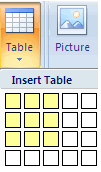 1. Pada Insert
tab, Tables grup, klik Table, dan kemudian klik Insert Table
untuk memunculkan kotak dialog.
1. Pada Insert
tab, Tables grup, klik Table, dan kemudian klik Insert Table
untuk memunculkan kotak dialog.
2. Di bagian Table
size, masukkan jumlah baris dan kolom.
3. Di bagian AutoFit
behavior, buat pilihan untuk menyesuaikan ukuran tabel.
·
Menggambar tabel
1. Pada
Insert tab, Tables grup, klik Table, dan kemudian klik Draw
Table.
2. Pointer akan
berubah menjadi pensil.
3. Buat kotak
persegi. Kemudian buat garis kolom dan baris di dalamnya.
4. Untuk
menghapus garis, pada Table Tools, Design tab, Draw Borders
grup, klik Eraser.
5. Klik garis
yang ingin dihapus.
Cara Menambah Baris dan Kolom pada Tabel
1. Klik pada
sel yang ingin ditambahkan baris atau kolom.
2. Pada Table
Tools, di Layout tab, Rows & Columns grup, pilih:
o Insert Above, untuk menyisipkan baris baru di
sebelah atas sel.
o Insert Below, untuk menyisipkan baris baru di
sebelah bawah sel.
o Insert Left, untuk menyisipkan kolom baru di
sebelah kiri sel.
o Insert Right , untuk menyisipkan kolom baru di
sebelah kanan sel.
Tip: kita juga bisa menggunakan klik kanan pada sel untuk
menampilkan pilihan di atas.

Tidak ada komentar:
Posting Komentar